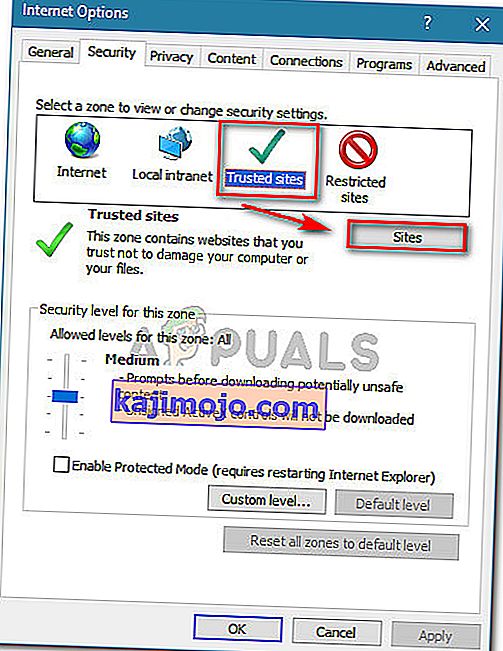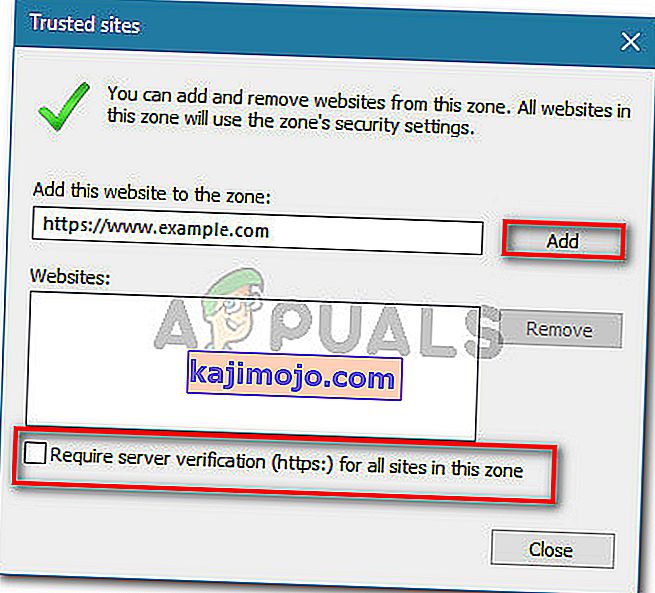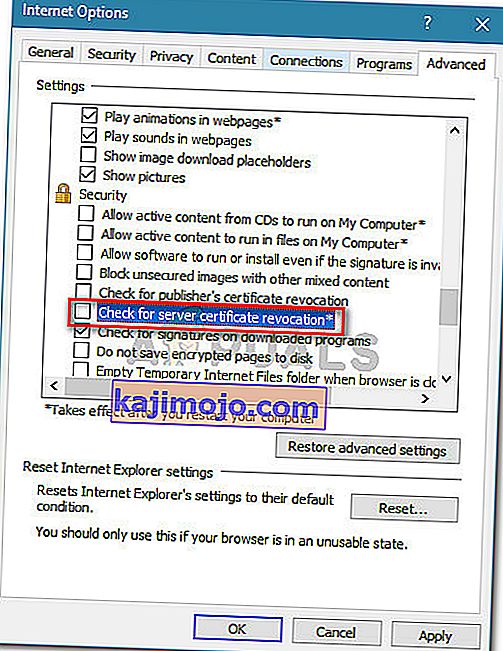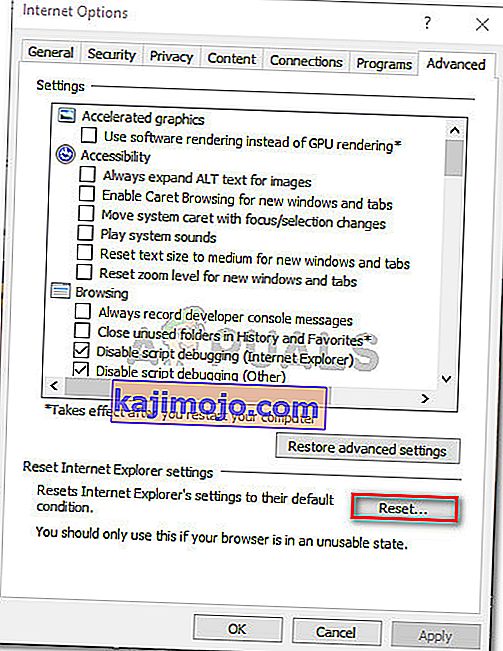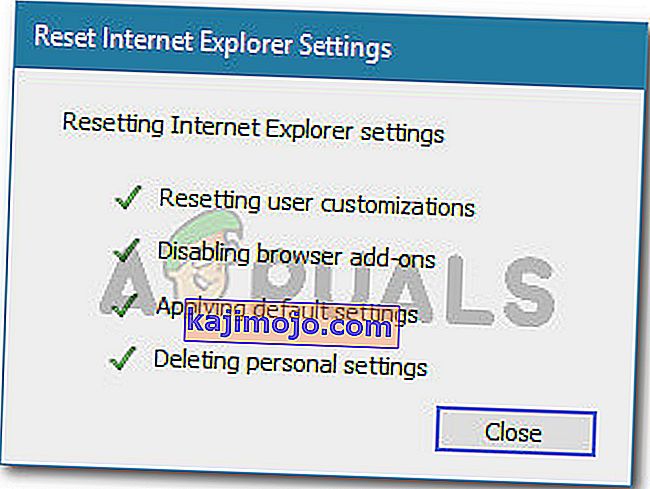Неколико корисника извештава да је наишло на грешку „ Садржај је блокиран јер није потписан важећим безбедносним сертификатом “ приликом покушаја отварања једне или више различитих страница помоћу програма Интернет Екплорер и Мицрософт Едге.

Шта узрокује грешку „Садржај је блокиран јер није потписан важећим безбедносним сертификатом“?
Истражили смо овај одређени проблем гледајући различите корисничке извештаје и кораке које су они следили како би се проблем решио.
Из онога што смо прикупили, проблем се углавном јавља јер је дошло до промене у начину на који Интернет Екплорер поступа са веб страницама са истеклим или неважећим) безбедносним сертификатом. У Интернет Екплореру 8 и старијим верзијама имали сте могућност да наставите да прегледате када наиђете на веб локацију са неважећим безбедносним сертификатом.
Почевши од Интернет Екплорера 11, то више није опција, јер немате могућност приказивања несигурног садржаја путем плаве траке на врху екрана прегледача. Мицрософт је потврдио да је за ову промену одлучено како би се поправила потенцијална рањивост међу Виндовс рачунарима.
Ево неколико специфичних сценарија за које је познато да покрећу ову одређену поруку о грешци:
- Интернет Екплорер је подешен за проверу опозива сертификата сервера - Подразумевано је Интернет Екплорер постављен за проверу опозива сертификата сервера. Грешку ћете можда моћи да избегнете онемогућавањем ове функције у менију Напредно (3. метод).
- Веб локација са истеклим сертификатом није додата на листу поузданих сајтова - ако поверите идентитет веб локације са неважећим сертификатом, можда ћете моћи да решите проблем додавањем УРЛ адресе веб локације на вашу листу поузданих (1. метод). .
- Проблем поверења између Интернет Екплорера и Симантец Ендпоинт Протецтион Манагер (СЕПМ) - извештава се да се појавио приликом покушаја приступа СЕПМ веб конзоли из Интернет Екплорера 11.
1. метод: Додавање веб локације поузданим веб локацијама
Већину времена долази до грешке „ Садржај је блокиран јер није потписан важећим безбедносним сертификатом “ ако сертификат веб локације који се користи за идентификацију веб сервера садржи грешку.
Интернет Екплорер ће вам спречити слетање на веб страницу са непрописним сертификатом како би спречио оне случајеве у којима је ваша веза пресретнута или веб сервер који покушавате да успоставите лажно представља ваш идентитет.
Међутим, ове ствари нису применљиве ако верујете идентитету веб локације и ако знате да ваша веза није угрожена.
Ако сте сигурни да то није случај и разумете безбедносне ризике, можете заобићи поруку о грешци додавањем УРЛ-а веб локације на вашу листу поузданих локација . Ево кратког водича како то учинити:
- Отворите Интернет Екплорер, кликните на дугме са алаткама (мени акције) и одаберите Интернет Оптионс .

- Унутар прозора Интернет Оптионс идите на картицу Сецурити , кликните на Поуздане локације да бисте је изабрали, а затим кликните на дугме Ситес .
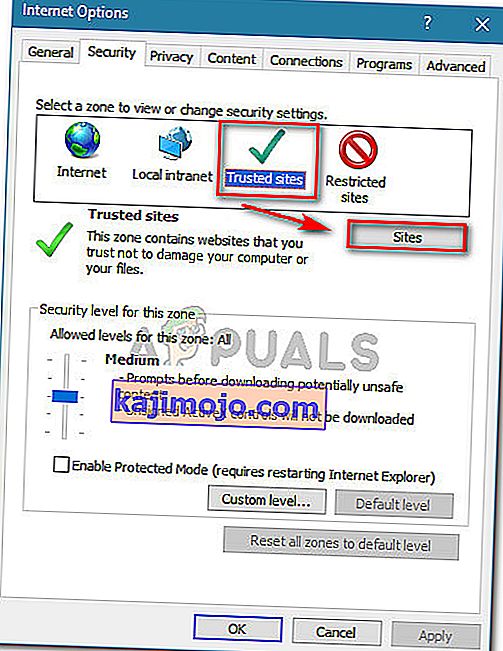
- У прозору Поуздане локације једноставно откуцајте или налепите УРЛ веб странице у поље Додај ову веб локацију у зону . Затим онемогућите поље повезано са Захтевај проверу сервера (хттпс :) за све локације у овој зони и кликните на Додај .
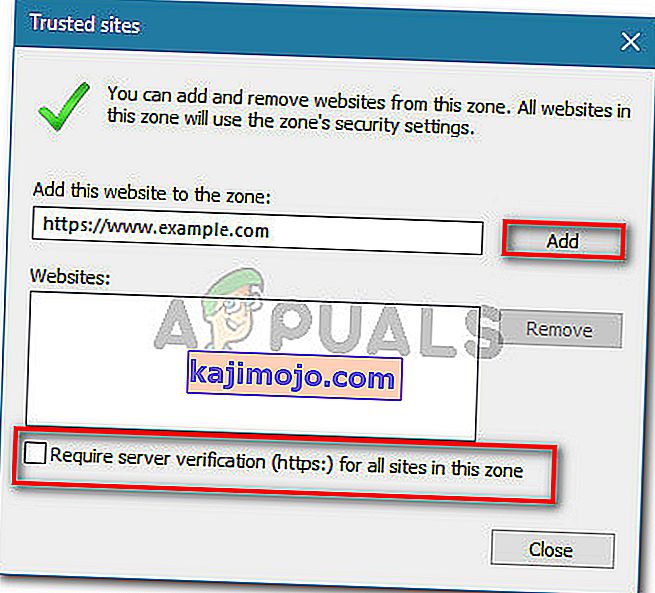
- Након што је веб локација додана на вашу листу поузданих, затворите прозор Интернет могућности и поново покрените рачунар.
- Када се следеће покретање доврши, поново покрените рачунар и погледајте да ли је проблем решен.
Ако и даље наилазите на грешку „ Садржај је блокиран јер није потписан важећим безбедносним сертификатом “, пређите на следећи метод у наставку.
2. метод: Спречите ИЕ да проверава опозив сертификата
Ако наиђете на ову грешку на веб страници којој верујете, још један брз начин да је решите је приступ напредним Интернет опцијама за Интернет Екплорер и спречавање прегледача да провери опозив сертификата.
Иако је ово једноставан поправак, имајте на уму да је остављањем ове опције онемогућено излагање вашег рачунара одређеним безбедносним ризицима. Да бисмо били сигурни да то није случај, препоручујемо вам да преусмерите доње кораке и вратите се на подразумевано понашање чим завршите са веб локацијом која приказује поруку о грешци.
Ево шта треба да урадите:
- Покрените Интернет Екплорер. Затим идите у мени Алатке (горњи десни угао) и кликните на Интернет Оптионс .

- Унутар прозора Интернет опције идите на картицу Адванцед . Затим, у менију Сеттингс (Поставке) , померите се надоле до Сецурити (Безбедност) и опозовите избор у пољу за потврду Провери опозив сертификата сервера . Не заборавите да притиснете Примени да бисте сачували промене у сигурносним поставкама .
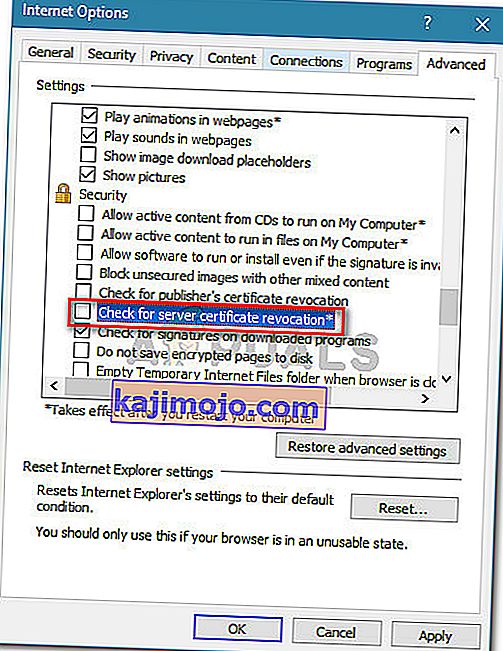
- Поново покрените рачунар да би промене могле да ступе на снагу.
- По завршетку следећег покретања, посетите исту веб страницу која вам је претходно приказивала грешку „ Садржај је блокиран јер није потписан важећим безбедносним сертификатом “ и погледајте да ли је проблем решен.
Напомена: У случају да је проблем решен, не заборавите да се вратите у прозор Интернет опција и омогућите поновно проверу опозива сертификата сервера како бисте спречили да ваша машина буде у опасности.
Ако и даље наилазите на исту поруку о грешци, пређите на следећи метод у наставку.
3. метод: Ресетовање сигурносних поставки ИЕ
Неколико корисника је пријавило да је за њих проблем решен након што су ресетовали поставке Интернет Екплорер-а. Али ово решење је применљиво само ако сте претходно подесили безбедносна подешавања или ако сте инсталирали један или више програмских додатака који могу да мењају подразумевано понашање.
Ево кратког водича за ресетовање сигурносних поставки ИЕ-а
- Покрените Интернет Екплорер и кликните на дугме за радњу (мени алата) у горњем десном углу екрана. Затим из новоотвореног менија кликните на Интернет Оптионс .

- Унутар Интернет Оптионс екрану, идите на Адванцед таб и кликните на Ресет тастер под Ресет подешавања Интернет Екплорер .
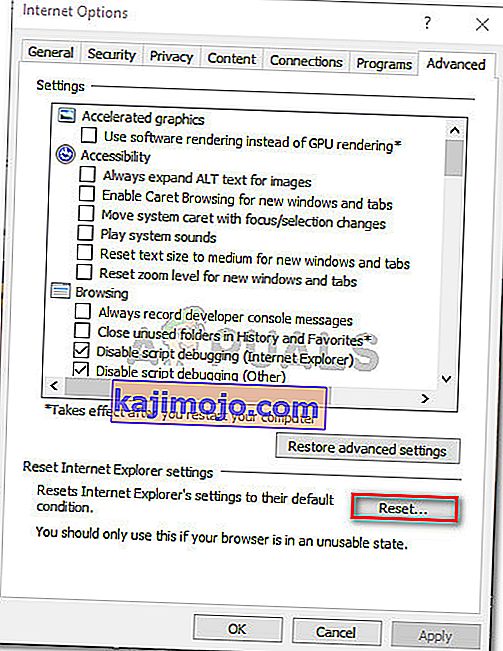
- У следећем одзиву препоручујемо вам да потврдите избор у пољу Избриши лична подешавања пре него што кликнете на Ресетуј .

- Сачекајте док се процес не заврши, а затим кликните на Затвори када се поступак заврши.
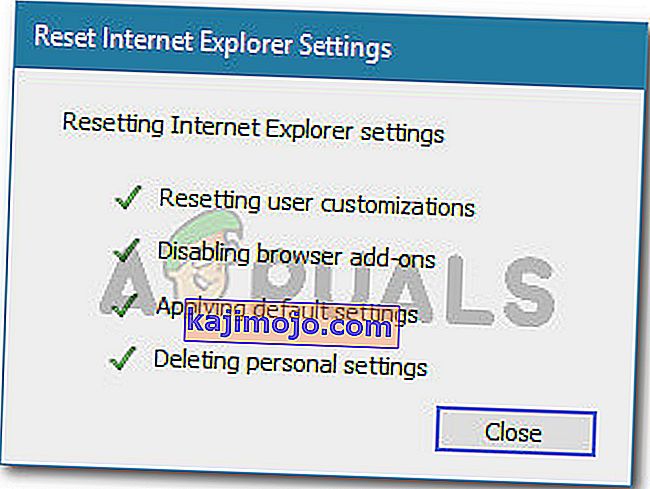
- Поново покрените рачунар и погледајте да ли је проблем решен при следећем покретању.
Ако и даље наилазите на исту поруку о грешци, пређите на следећи метод у наставку.
Метод 4: Рјешавање Симантец Ендпоинт Протецтион Манагер с ИЕ сукобом (ако је примјењиво)
Ако наиђете на овај проблем док покушавате да приступите веб конзоли Симантец Ендпоинт Протецтион Манагер (СЕПМ), вероватно се проблем појављује јер прегледач који користите не верује СЕПМ веб страници.
Ако је овај сценарио применљив на вашу тренутну ситуацију, мораћете да набавите поуздано тело за издавање сертификата (ЦА) . Најлакши начин да то урадите је праћење званичне Симантец документације.
Проблем можете решити и инсталирањем менаџерског самопотписаног сертификата. То можете учинити пратећи кораке специфичне за Интернет Екплорер са ове везе ( овде ).